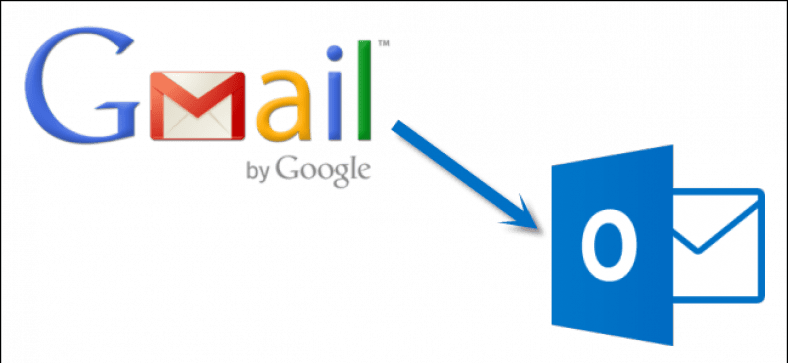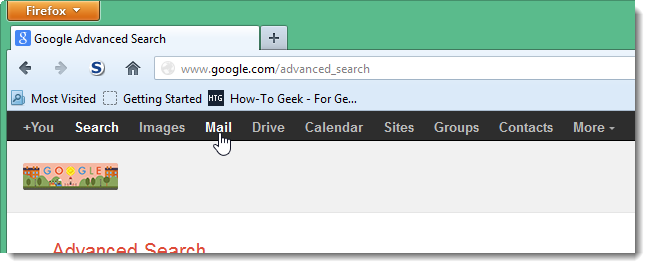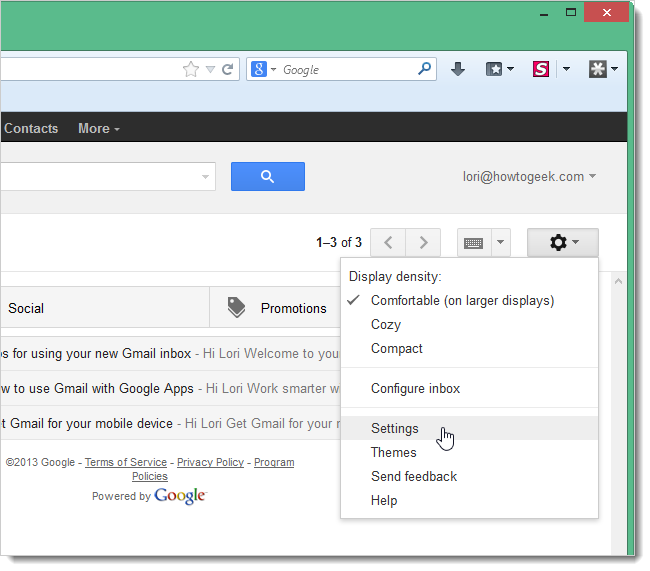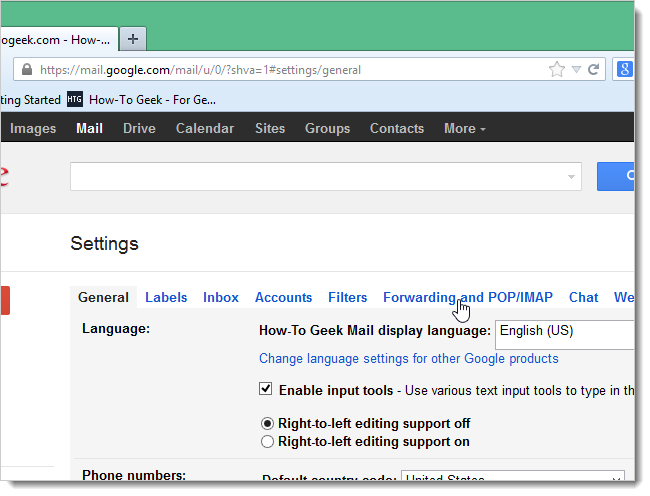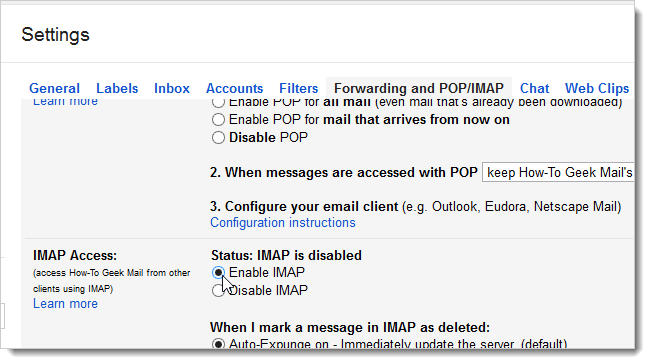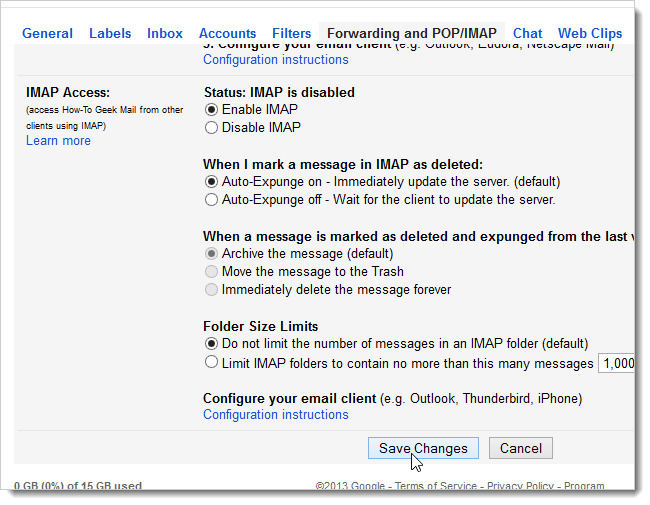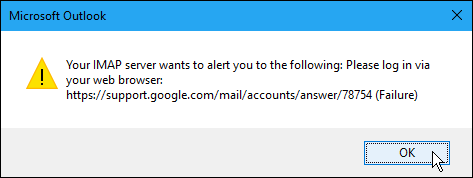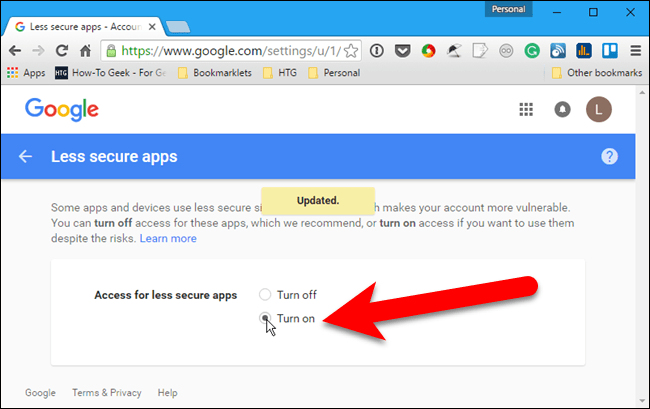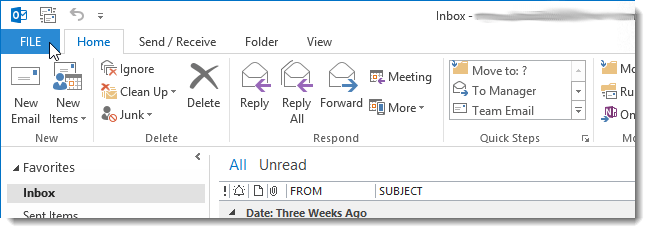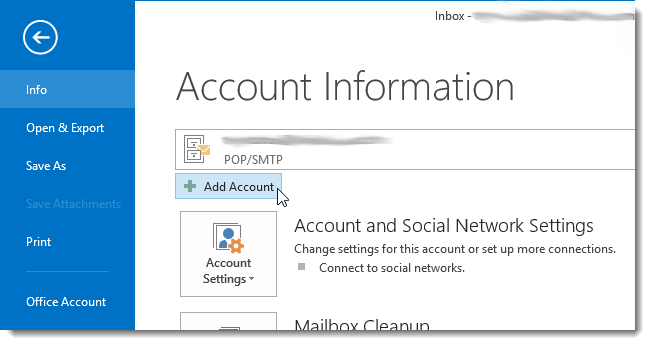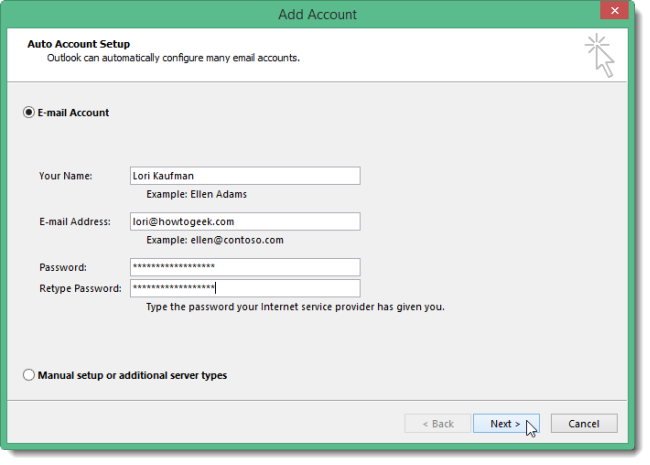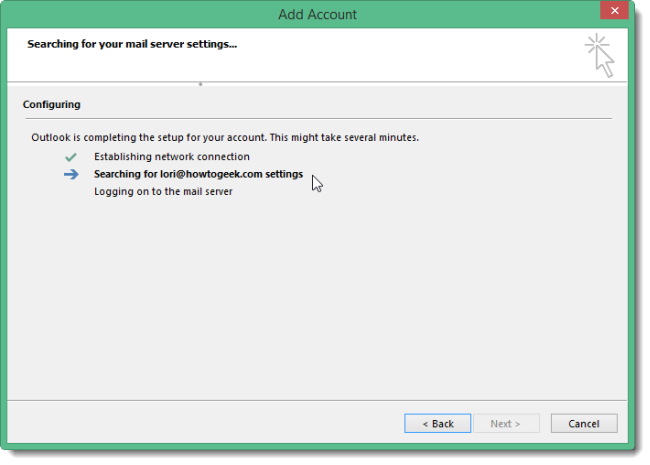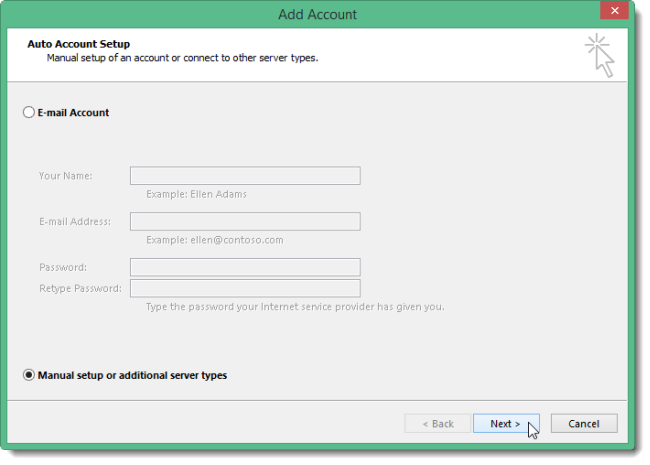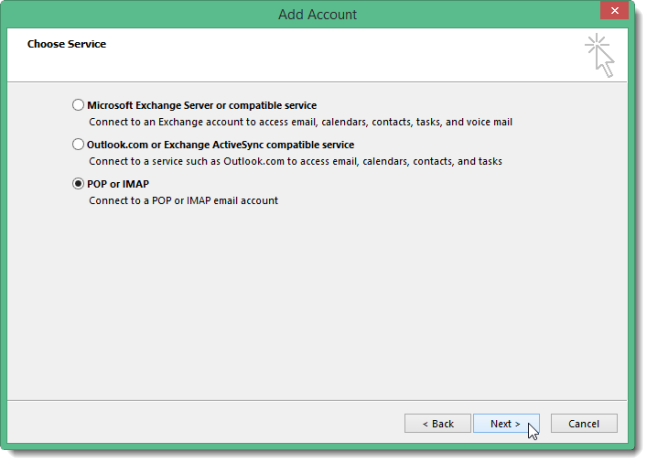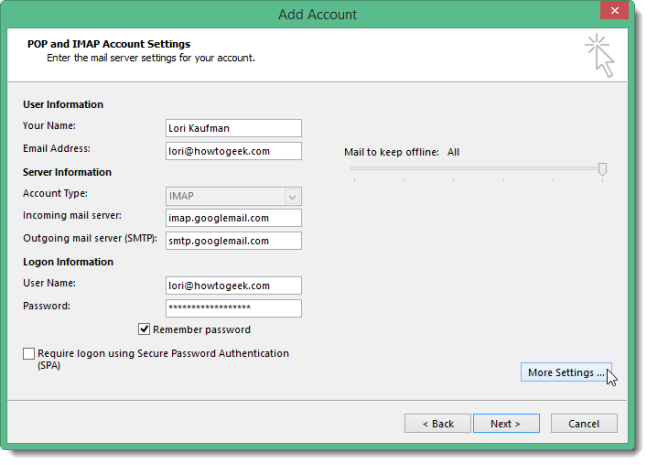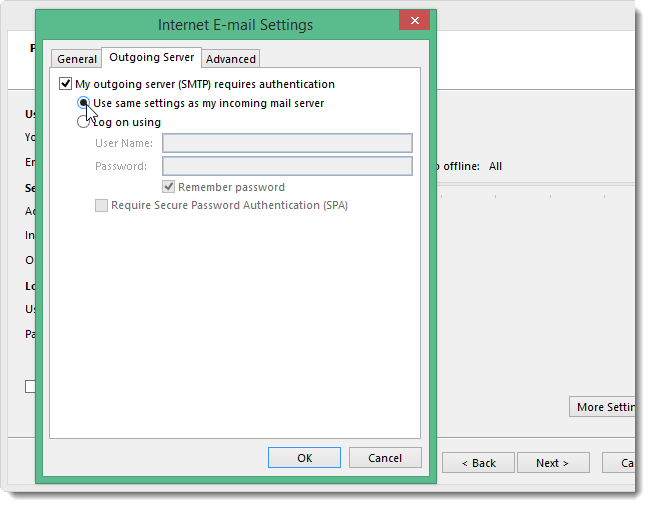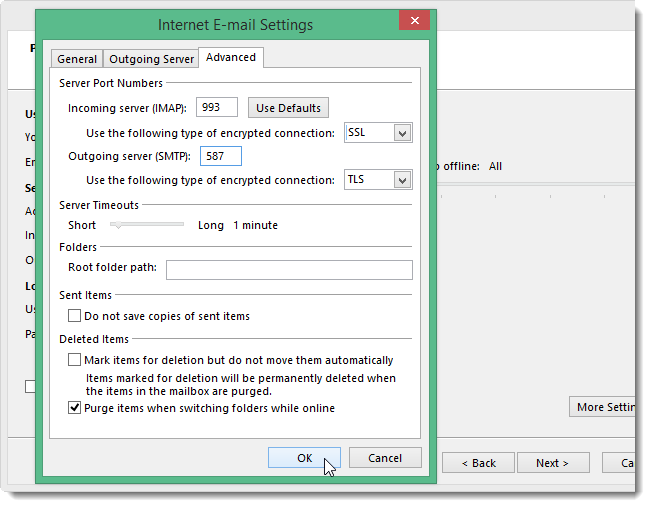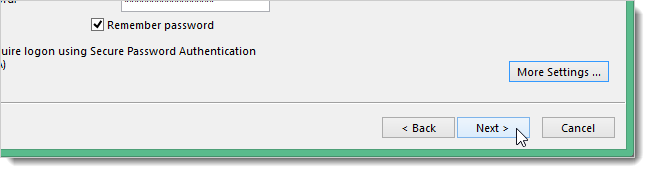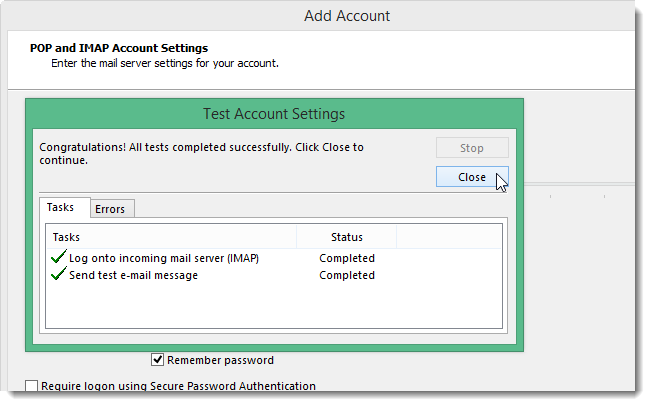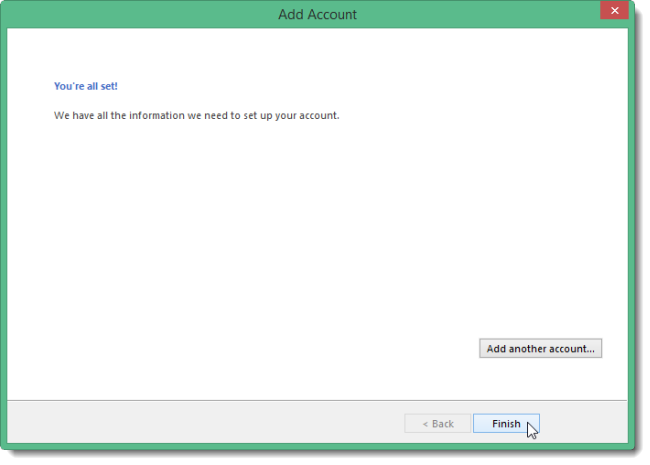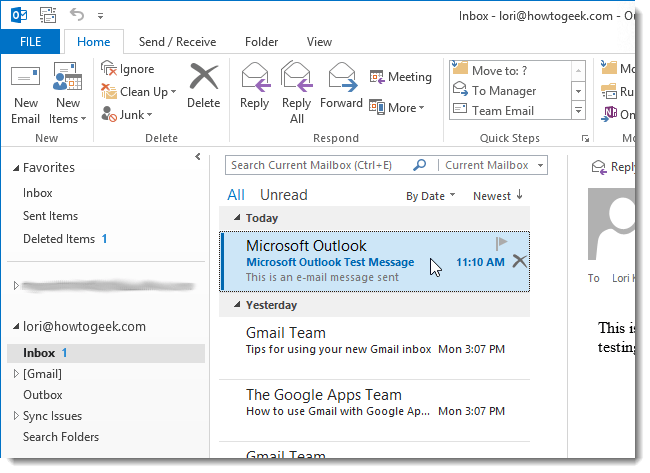ኢሜልዎን ለመፈተሽ እና ለማስተዳደር Outlook ከተጠቀሙ በቀላሉ የጂሜይል መለያዎን ለማረጋገጥም ሊጠቀሙበት ይችላሉ። ከአሳሽ ይልቅ የኢሜል ደንበኞችን በመጠቀም ኢሜይሎችን በበርካታ መሳሪያዎች ላይ ለማመሳሰል የጂሜይል መለያዎን ማቀናበር ይችላሉ።
የጂሜል አካውንትዎን በተለያዩ መሳሪያዎች ላይ ማመሳሰል እንዲችሉ IMAPን በGmail መለያዎ ውስጥ እንዴት እንደሚጠቀሙ እና በመቀጠል የጂሜል አካውንትዎን ወደ Outlook 2010 ፣ 2013 ወይም 2016 እንዴት እንደሚጨምሩ እናሳይዎታለን።
IMAP ለመጠቀም የጂሜይል መለያዎን ያዘጋጁ
IMAPን ለመጠቀም የጂሜይል መለያዎን ለማዋቀር ወደ Gmail መለያዎ ይግቡ እና ወደ ደብዳቤ ይሂዱ።
በመስኮቱ በላይኛው ቀኝ ጥግ ላይ ያለውን የቅንብር አዝራሩን ጠቅ ያድርጉ እና ከተቆልቋይ ምናሌ ውስጥ ቅንብሮችን ይምረጡ።
በቅንብሮች ስክሪኑ ላይ ማስተላለፍን እና POP/IMAPን መታ ያድርጉ።
ወደ IMAP ክፍል ወደታች ይሸብልሉ እና IMAPን አንቃን ይምረጡ።
በማያ ገጹ ግርጌ ላይ ለውጦችን አስቀምጥ የሚለውን ጠቅ ያድርጉ።
ደህንነታቸው ያነሱ መተግበሪያዎች የጂሜይል መለያዎን እንዲደርሱበት ይፍቀዱ
በጂሜይል መለያዎ ውስጥ ባለ ሁለት ደረጃ ማረጋገጫን ካልተጠቀሙ (ነገር ግን እኛ እንመክራለን ), ደህንነታቸው ያነሱ መተግበሪያዎች የ Gmail መለያዎን እንዲደርሱበት መፍቀድ ያስፈልግዎታል። ጂሜይል ደህንነታቸው ያነሱ መተግበሪያዎችን ወደ Google Apps መለያዎች እንዳይደርሱ ያግዳቸዋል ምክንያቱም እነዚህ መተግበሪያዎች ለመጥለፍ ቀላል ናቸው። ደህንነታቸው ያነሱ መተግበሪያዎችን ማገድ የጉግል መለያዎን ደህንነት ለመጠበቅ ይረዳል። የሁለት ደረጃ ማረጋገጫ የሌለውን የጂሜይል አካውንት ለመጨመር ከሞከርክ የሚከተለውን የስህተት ንግግር ታያለህ።
የተሻለ ነው በGmail መለያዎ ውስጥ ባለ ሁለት ደረጃ ማረጋገጫን ያብሩ , ግን ከመረጡ, ይጎብኙ ቢያንስ ደህንነቱ የተጠበቀ Google Apps ገጽ ከተጠየቁ ወደ Gmail መለያዎ ይግቡ። በመቀጠል ደህንነታቸው ላነሱ መተግበሪያዎች መዳረሻን ያብሩ።
አሁን ወደ ቀጣዩ ክፍል መቀጠል እና የጂሜይል መለያዎን ወደ Outlook ማከል መቻል አለብዎት።
የእርስዎን Gmail መለያ ወደ Outlook ያክሉ
አሳሽዎን ዝጋ እና Outlook ን ይክፈቱ። የጂሜይል መለያህን ማከል ለመጀመር የፋይል ትሩን ጠቅ አድርግ።
በመለያ መረጃ ማያ ገጽ ላይ መለያ አክል የሚለውን ይንኩ።
በ “አክል አካውንት” ንግግር ውስጥ የጂሜይል መለያዎን በ Outlook ውስጥ በራስ-ሰር የሚያዘጋጀውን የኢሜል መለያ ምርጫ መምረጥ ይችላሉ። ይህንን ለማድረግ ለጂሜይል መለያህ ስምህን፣ ኢሜልህን እና የይለፍ ቃልህን ሁለት ጊዜ አስገባ። {ቀጣይ የሚለውን ጠቅ ያድርጉ። (የሁለት ደረጃ ማረጋገጫን እየተጠቀሙ ከሆነ ያስፈልግዎታል "የመተግበሪያ ይለፍ ቃል" ከዚህ ገጽ ያግኙ ).
የማዋቀሩን ሂደት ያሳያል። አውቶማቲክ ሂደቱ ሊሠራ ወይም ላይሰራ ይችላል.
አውቶማቲክ ሂደቱ ካልተሳካ ከኢሜል መለያው ይልቅ በእጅ ማዋቀር ወይም ተጨማሪ የአገልጋይ ዓይነቶችን ይምረጡ እና ቀጣይ የሚለውን ጠቅ ያድርጉ።
በአገልግሎት መምረጫ ስክሪን ላይ POP ወይም IMAP ን ይምረጡ እና ቀጣይ የሚለውን ጠቅ ያድርጉ።
በ POP እና IMAP መለያ ቅንብሮች ውስጥ የተጠቃሚውን እና የአገልጋዩን መረጃ ያስገቡ እና ይግቡ። ለአገልጋይ መረጃ፣ ከመለያ አይነት ተቆልቋይ ዝርዝር ውስጥ IMAP ን ይምረጡ እና ለገቢ እና ወጪ አገልጋይ መረጃ የሚከተለውን ያስገቡ።
- ገቢ መልእክት አገልጋይ፡ imap.googlemail.com
- ወጪ መልእክት አገልጋይ (SMTP)፡ smtp.googlemail.com
ሙሉ የተጠቃሚ ስም ኢሜይል አድራሻዎን ማስገባትዎን ያረጋግጡ እና ኢሜል ሲፈተሽ Outlook በራስ ሰር እንዲገባዎት ከፈለጉ የይለፍ ቃል አስታውስ የሚለውን ይምረጡ። ተጨማሪ ቅንብሮችን ጠቅ ያድርጉ።
በበይነመረብ ኢሜል ቅንጅቶች የንግግር ሳጥን ውስጥ የወጪ አገልጋይ ትርን ጠቅ ያድርጉ። የወጪ መልእክት አገልጋይ (SMTP) የሚለውን ምረጥ ማረጋገጥ ያስፈልገዋል እና ገቢው የመልእክት አገልጋይ ምርጫ እንደተመረጠ ተመሳሳይ መቼት ተጠቀም የሚለውን ያረጋግጡ።
በበይነመረብ ኢሜል ቅንጅቶች የንግግር ሳጥን ውስጥ ሳሉ የላቀ ትርን ጠቅ ያድርጉ። የሚከተለውን መረጃ አስገባ፡
- ገቢ መልእክት አገልጋይ: 993
- የገቢ አገልጋይ ምስጠራ ግንኙነት፡ SSL
- የወጪ መልእክት አገልጋይ ምስጠራ TLS ግንኙነት
- የወጪ ደብዳቤ አገልጋይ፡ 587
ማሳሰቢያ፡ 587 ለሚወጣው የወጪ መልእክት አገልጋይ (SMTP) ወደብ ቁጥር ከመግባትዎ በፊት ከወጪ ሜይል አገልጋይ ጋር የተመሰጠረ ግንኙነት አይነት መግለጽ ያስፈልግዎታል። መጀመሪያ የወደብ ቁጥሩን ካስገቡ፣ የተመሰጠረውን የግንኙነት አይነት ሲቀይሩ የወደብ ቁጥሩ ወደ ወደብ 25 ይመለሳል።
ለውጦቹን ለመቀበል እሺን ጠቅ ያድርጉ እና የበይነመረብ ኢሜል ቅንጅቶችን የንግግር ሳጥን ይዝጉ።
{ቀጣይ የሚለውን ጠቅ ያድርጉ።
አውትሉክ ወደ ገቢ መልእክት አገልጋይ በመግባት እና የሙከራ ኢሜይል መልእክት በመላክ የመለያህን መቼቶች ይፈትሻል። ፈተናው ሲጠናቀቅ ዝጋን ጠቅ ያድርጉ።
"ጨርሰሃል!" የሚል ስክሪን ማየት አለብህ። ጨርስን ጠቅ ያድርጉ።
የጂሜይል አድራሻህ በግራ በኩል ባለው የመለያዎች ዝርዝር ውስጥ ወደ አውትሉክ ካከልካቸው ሌሎች የኢሜይል አድራሻዎች ጋር አብሮ ይታያል። በGmail መለያህ ውስጥ በገቢ መልእክት ሳጥንህ ውስጥ ምን እንዳለ ለማየት Inbox ን ጠቅ አድርግ።
ምክንያቱም በጂሜይል መለያህ ውስጥ IMAP እየተጠቀምክ ነው እና መለያውን ወደ Outlook ለማከል IMAP ስለተጠቀምክ በOutlook ውስጥ ያሉ መልእክቶች እና ማህደሮች በጂሜይል መለያህ ውስጥ ያለውን ነገር ያንፀባርቃሉ። በአቃፊዎች ላይ የምታደርጓቸው ማናቸውም ለውጦች እና ኢሜይሎችን በአቃፊዎች መካከል በሚያንቀሳቅሱበት ጊዜ በGmail መለያዎ ላይ በአሳሽ ውስጥ ሲገቡ እንደሚመለከቱት ተመሳሳይ ለውጦች ይደረጋሉ። ይህ ደግሞ በሌላ መንገድ ይሰራል. በእርስዎ መለያ መዋቅር (አቃፊዎች፣ ወዘተ) ላይ የሚያደርጓቸው ማናቸውም ለውጦች በሚቀጥለው ጊዜ Outlook ውስጥ ወደ Gmail መለያዎ በሚገቡበት ጊዜ በአሳሹ ውስጥ ይንፀባርቃሉ።